Fiction Book Designer 3.2. Руководство по созданию книг - [3]
Опции
file type. Позволяет выбрать тип файлов.
sort files. Если отмечено, то файлы будут отсортированы в порядке возрастания.
delete joined files. Если отмечено, то файлы будут уничтожены после объединения.
path. Позволяет назначить директорию, в которой находятся файлы, подлежащие объединению.
find. Находит в директории path файлы, подлежащие объединению.
stop. Останавливает поиск файлов.
remove. Убирает выбранные файлы из списка «number of files».
clear. Убирает все файлы из списка «number of files».
edit. Открывает объединенный файл для редактирования в FileConvertor.
load. Открывает объединенный файл в BookDesigner.
join. Объединяет в один все файлы из списка «number of files».
Как загрузить одну из последних книг
Нажмите «File» -› «recent book».
Как изменить шрифт и цвет печатаемого текста
Fiction Book Designer поддерживает два типа назначения шрифтов: глобальные и локальные. Эти назначения включают в себя тип, размер и цвет шрифта и делаются через меню "Fonts" и "Colors". Глобальные назначения влияют на всю книгу в целом, тогда как локальные назначения влияют только на выбранный фрагмент текста. Если Вы выбрали какой-либо фрагмент текста в основном окне Fiction Book Designer, то, нажимая кнопку "apply" в меню "Fonts"
Когда Вы печатаете свой текст в режиме редактирование, Fiction Book Designer использует последние локальные назначения шрифта для печатаемого текста. Если же на каком-то этапе печатания Вы хотите вернуться к глобальным назначениям, то сделайте следующее: нажмите пробел, напечатайте первую букву слова, начиная с которого Вы хотите использовать глобальные назначения, и нажмите "Esc".
Пример. Предположим, что Ваши глобальные назначения следующие: шрифт: Times New Roman, размер шрифта: small, цвет: синий. Используя эти назначения, Вы напечатали: "global settings". Затем, используя "Fonts" и "Colors" меню, Вы переключились на: шрифт: Impact, размер шрифта: medium, цвет: красный и напечатали "local settings". Теперь Вы хотите напечатать "back to global settings" используя опять глобальные назначения. Чтобы это сделать, напечатайте первую букву "b" слова "back", нажмите "Esc" и продолжите печать. В результате этих манипуляций напечатанный Вами текст будет выглядеть следующим образом:
Если Вы хотите применить глобальные назначения для уже существующего фрагмента текста, выберите его и нажмите "Esc".
Как вставить картинку
1. Откройте окно "Insert/Edit Picture" кнопкой
2. Выберите параметры картинки (описание параметров приведено ниже в разделе Кнопки и опции);
3. Кликните в основном окне Book Designer на место, куда вы хотите вставить картинку;
4. Нажмите insert;
5. Если надо вставить другие картинки, повторите операции 1-4.
Как редактировать картинку
1. Кликните дважды в основном окне Book Designer на картинку, которую вы хотите редактировать.
2. Если картинка редактируема, то она появится в окне "Insert/Edit Picture".
3. Выберите новые параметры картинки и нажмите insert.
4. Чтобы убрать картинку:
– либо выберите ее мышкой в основном окне и нажмите "Del"
– или кликните на нее дважды и, когда появится окно "Insert/Edit Picture", нажмите delete.
Чтобы передвинуть картинку, кликните на нее дважды и, удерживая левую кнопку мышки, переместите картинку на новое место.
Кнопки и опции
browse: выбрать картинку.
alignment: выбор расположения картинки по отношению к окружающему тексту.
border: толщина (в пикселах) темной рамки вокруг картинки.
hspace/vspace: горизонтальный/вертикальный сдвиг картинки (в пикселях).
width/height:
– левое серое окно показывает оригинальную ширину/высоту картинки (в пикселях);
– среднее белое окно позволяет ввести новую ширину/высоту картинки (в процентах от ее оригинальных размеров);
– правое белое окно позволяет ввести новую ширину/высоту картинки (в пикселах).
Т. е. Вы можете масштабировать картинку в процессе редактирования книги.
keep ratio: если выбрано, то пропорции картинки будут сохранены при изменении одного из ее размеров.
default: вставляет картинку (по умолчанию ширины) (200 px).
html src: показывает текущий и позволяет назначить новый атрибут SRC html-тэга IMG.
Подготовка книги
Замечание – Если Вы не работали раньше с Fiction Book Designer, нажмите "Help" -› "Self Teaching" -› "my first e-book".
Если Вы хотите автоматически внести правильную информацию в поля автор книги и название книги, то сделайте следующее до открытия окна "make Fiction Book file".
1. Запустите Book Corrector;
2. Назначьте автора и название книги при помощи кнопок book author и book title;
3. Скорректируйте текст элемента book author следующим образом:
– если есть несколько авторов, разделите их запятыми;
– для каждого из авторов должен быть соблюден порядок: имя, отчество (если есть), фамилия, разделенные пробелами. Операции перестановок легко сделать при помощи кнопок "words shift".
3. Если книга серийная:
– поместите название серии после заголовка книги;
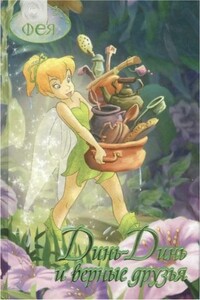
В книге рассказывается история главного героя, который сталкивается с различными проблемами и препятствиями на протяжении всего своего путешествия. По пути он встречает множество второстепенных персонажей, которые играют важные роли в истории. Благодаря опыту главного героя книга исследует такие темы, как любовь, потеря, надежда и стойкость. По мере того, как главный герой преодолевает свои трудности, он усваивает ценные уроки жизни и растет как личность.

Предлагаемая вниманию читателей книга является продолжением двухтомного справочника известного советского авиаконструктора и историка отечественной авиации Вадима Борисовича Шаврова. Его книги, выпущенные издательством "Машиностроение" под общим названием "История конструкций самолетов в СССР", не раз переиздавались и приобрели широкую известность в нашей стране и за рубежом. Они стали наиболее полными и авторитетными справочниками по истории отечественного самолетостроения. В последние годы жизни автор начал работу над следующим томом, однако по разным причинам выпустить подобное издание не представлялось возможным.

В книге рассказывается история главного героя, который сталкивается с различными проблемами и препятствиями на протяжении всего своего путешествия. По пути он встречает множество второстепенных персонажей, которые играют важные роли в истории. Благодаря опыту главного героя книга исследует такие темы, как любовь, потеря, надежда и стойкость. По мере того, как главный герой преодолевает свои трудности, он усваивает ценные уроки жизни и растет как личность.
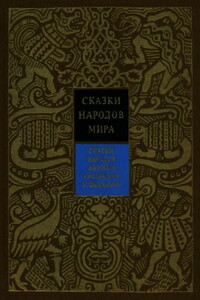
В книгу вошли сказки о животных, волшебные и бытовые сказки народов Африки, Австралии и Океании. Составление, вступление и примечание К. И. Позднякова, Б. Н. Путилова. Иллюстрации Л. Токмакова. .

Naruto RpgНаправленность: Джен Автор: alchoz Беты (редакторы): Волчонок Кара , ДыханиеНочи Фэндом: Naruto, The Gamer (кроссовер) Рейтинг: R Жанры: Фэнтези, Фантастика, Экшн (action), AU, Мифические существа, Попаданцы Предупреждения: OOC, Мэри Сью (Марти Стью) Размер: Макси, 96 страниц Кол-во частей: 26 Статус: закончен Статус: Молодой человек из мира "The Gamer" попал в Наруто.
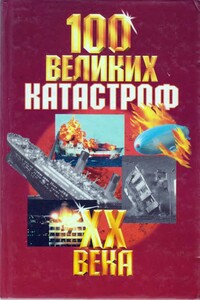
В очередной книге из серии «100 великих XX века» представлены описания наиболее значительных и трагических катастроф, повлекших за собой многочисленные человеческие жертвы и разрушения.

В книге рассказывается история главного героя, который сталкивается с различными проблемами и препятствиями на протяжении всего своего путешествия. По пути он встречает множество второстепенных персонажей, которые играют важные роли в истории. Благодаря опыту главного героя книга исследует такие темы, как любовь, потеря, надежда и стойкость. По мере того, как главный герой преодолевает свои трудности, он усваивает ценные уроки жизни и растет как личность.